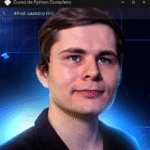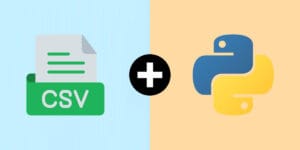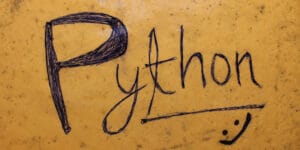Aprender a usar o ambiente virtual (venv) é uma das etapas mais importantes para quem desenvolve em Python. Essa ferramenta simples ajuda a organizar seus projetos, evitando conflitos entre bibliotecas e versões. Mesmo que você esteja começando agora, entender o venv vai facilitar muito sua vida como programador.
O que é um ambiente virtual no Python
Um ambiente virtual é como uma bolha isolada dentro do seu computador. Dentro dessa bolha, você pode instalar bibliotecas, atualizar versões e testar códigos sem afetar o resto do sistema.
Por exemplo: imagine que você tem dois projetos diferentes. Um usa a biblioteca Django 3.2 e o outro precisa da Django 5.0. Se você instalar as duas versões globalmente, o Python não vai saber qual usar. É aí que o venv entra em ação, ele cria um espaço separado para cada projeto.
Em resumo, o ambiente virtual permite:
- Isolamento de dependências (bibliotecas não se misturam);
- Organização dos projetos;
- Facilidade em reproduzir o ambiente em outro computador;
- Segurança ao testar atualizações sem riscos.
Por que usar o venv é essencial
Sem um ambiente virtual, cada biblioteca instalada afeta todo o sistema. Isso é perigoso, especialmente quando você trabalha com múltiplos projetos.
Ao usar o venv, cada projeto tem seu próprio diretório de dependências. Assim, você evita conflitos e mantém tudo sob controle.
Outros motivos importantes:
- Você pode reinstalar o Python sem perder as dependências do projeto.
- Pode compartilhar o arquivo requirements.txt com outras pessoas para que recriem o mesmo ambiente.
- O projeto se torna mais profissional e previsível, principalmente quando for implantado em servidores.
Como criar um ambiente virtual com venv
O venv já vem instalado junto com o Python (desde a versão 3.3). Isso significa que você não precisa baixar nada extra.
Veja o passo a passo para criar o seu ambiente virtual:
- Abra o terminal (ou prompt de comando).
- Acesse a pasta do seu projeto.
cd caminho/para/seu/projeto - Crie o ambiente virtual.
python -m venv venvAqui, o segundo “venv” é o nome da pasta que será criada. Você pode usar outro nome, como “.venv” ou “env”. - Ative o ambiente virtual.
- Windows:
venv\Scripts\activate - macOS e Linux:
source venv/bin/activate
- Windows:
Após ativar, o nome do ambiente aparece antes do prompt, assim:
(venv) C:\meu_projeto>
Isso indica que você está dentro do ambiente virtual.
Instalando pacotes dentro do venv
Uma vez dentro do ambiente virtual, tudo que você instalar ficará isolado dentro dele.
Por exemplo:
pip install requestsO pacote requests será instalado apenas nesse ambiente, sem interferir em outros projetos.
Você pode listar os pacotes instalados com:
pip listE exportar tudo para um arquivo:
pip freeze > requirements.txtEsse arquivo guarda a lista de dependências e suas versões. Assim, quem baixar seu projeto pode recriar o mesmo ambiente com:
pip install -r requirements.txtComo desativar o ambiente virtual
Para sair do ambiente, basta usar:
deactivateO terminal voltará ao estado normal. Nenhum pacote do venv será mais acessível até você ativá-lo novamente.
Estrutura de pastas do venv
Ao criar o ambiente virtual, o Python gera uma estrutura de pastas parecida com esta:
meu_projeto/
│
├── venv/
│ ├── Include/
│ ├── Lib/
│ ├── Scripts/
│ └── pyvenv.cfg
└── main.py
- Lib/: onde ficam as bibliotecas instaladas.
- Scripts/ (ou bin/ no Linux): contém os executáveis, incluindo o Python do ambiente.
- pyvenv.cfg: arquivo de configuração com informações do ambiente.
Dica: nomeie seu ambiente como “.venv”
Muitos programadores preferem usar “.venv” (com ponto na frente).
Isso faz com que a pasta fique oculta em alguns sistemas, deixando o projeto mais limpo.
Além disso, editores como VS Code reconhecem automaticamente o ambiente virtual se ele tiver esse nome.
Como usar o venv no VS Code
O Visual Studio Code detecta o ambiente virtual automaticamente, desde que você o crie dentro do projeto.
- Crie o ambiente com:
python -m venv .venv - Abra a pasta do projeto no VS Code.
- No canto inferior direito, clique no seletor de interprete do Python.
- Escolha o Python dentro da pasta .venv.
Assim, o terminal e o editor de código passam a usar o mesmo ambiente.
Qualquer biblioteca instalada via terminal será reconhecida no VS Code.
Outras formas de gerenciar ambientes
O venv é a ferramenta padrão do Python, mas existem alternativas com mais recursos:
| Ferramenta | Descrição | Quando usar |
|---|---|---|
| venv | Simples e leve, já vem com o Python | Para a maioria dos projetos |
| virtualenv | Similar ao venv, mas com recursos extras | Se precisar de compatibilidade com versões antigas |
| pipenv | Gerencia pacotes e ambientes automaticamente | Projetos médios e grandes |
| poetry | Focado em dependências e empacotamento | Quando for publicar bibliotecas |
Se você está começando, o venv é a melhor escolha. Ele é rápido, leve e cobre tudo que um iniciante precisa.
Boas práticas ao usar ambientes virtuais
Para tirar o máximo proveito do venv:
- Crie um ambiente virtual para cada projeto.
- Adicione o nome da pasta do venv no .gitignore se usar Git.
- Sempre use o requirements.txt para documentar dependências.
- Não instale pacotes globalmente sem necessidade.
- Use Python -m pip em vez de apenas pip, pois é mais confiável.
Esses pequenos hábitos evitam dores de cabeça e tornam seu ambiente de trabalho mais profissional.
Conclusão
O venv é uma ferramenta indispensável para qualquer desenvolvedor Python.
Ele garante que seus projetos sejam independentes, organizados e reproduzíveis.
Com apenas alguns comandos, você pode criar, ativar e gerenciar ambientes isolados de forma simples.
Mesmo que pareça um detalhe técnico, dominar o uso do ambiente virtual é o que diferencia um código amador de um projeto profissional.
Perguntas Frequentes (FAQ)
1. O que é o venv no Python?
É uma ferramenta que cria um ambiente isolado para instalar bibliotecas sem afetar o sistema.
2. Como criar um ambiente virtual?
Use o comando python -m venv venv no terminal dentro da pasta do seu projeto.
3. Como ativar o ambiente virtual?
No Windows: venv\Scripts\activate; no Linux ou macOS: source venv/bin/activate.
4. Preciso instalar o venv separadamente?
Não. Ele já vem incluído nas versões do Python a partir da 3.3.
5. Como desativar o venv?
Digite deactivate no terminal.
6. Posso ter vários ambientes virtuais?
Sim. Cada projeto pode (e deve) ter o seu próprio venv.
7. O que é o arquivo requirements.txt?
É uma lista das bibliotecas instaladas no ambiente virtual.
8. O venv funciona no VS Code?
Sim. O VS Code reconhece automaticamente o ambiente se ele estiver na pasta do projeto.
9. O venv ocupa muito espaço?
Não. Ele é leve e ocupa apenas o necessário para as bibliotecas do projeto.
10. É possível apagar um ambiente virtual?
Sim. Basta excluir a pasta “venv” do projeto.
11. Qual a diferença entre venv e virtualenv?
O virtualenv é mais antigo; o venv é nativo e mais simples de usar.
12. Preciso usar venv em todo projeto Python?
Sim, é altamente recomendado para evitar conflitos e manter organização.